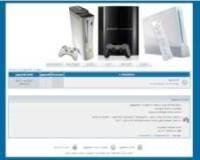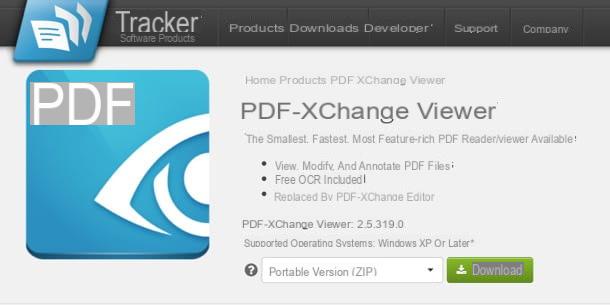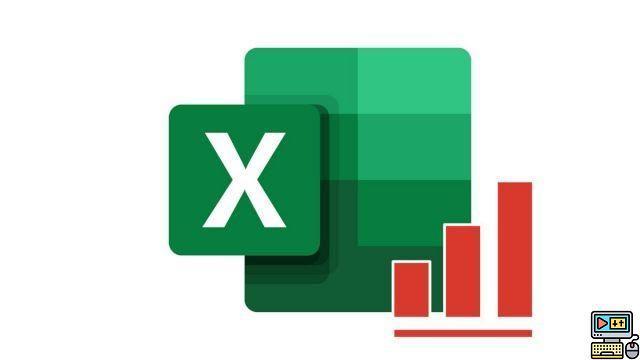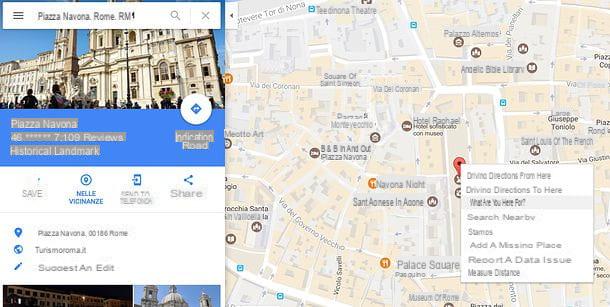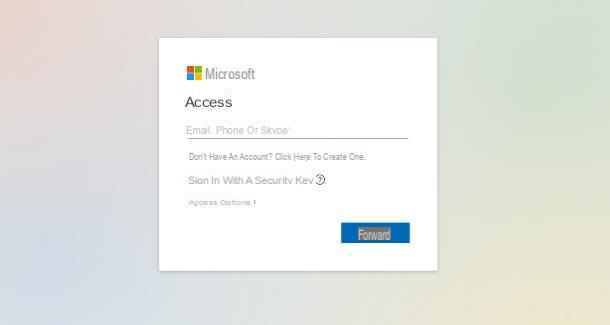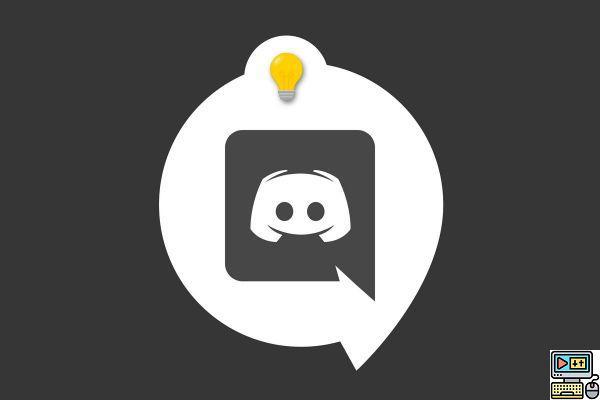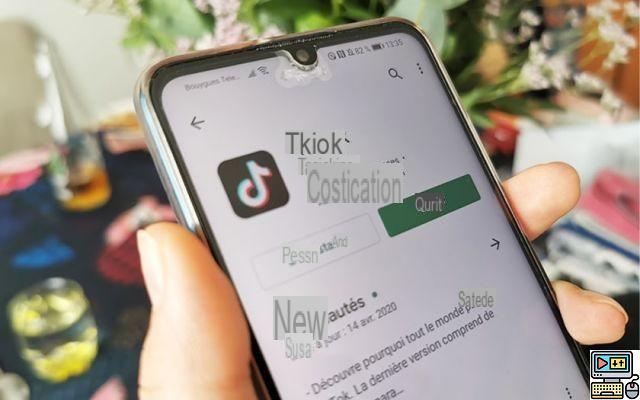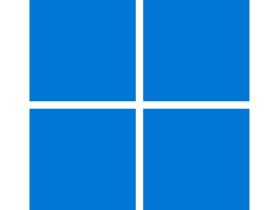Com impressoras sem fio, é possível imprimir documentos de vários dispositivos, incluindo seu smartphone ou tablet. A Apple até criou seu próprio meio de conexão: AirPrint. Aqui está como usá-lo.
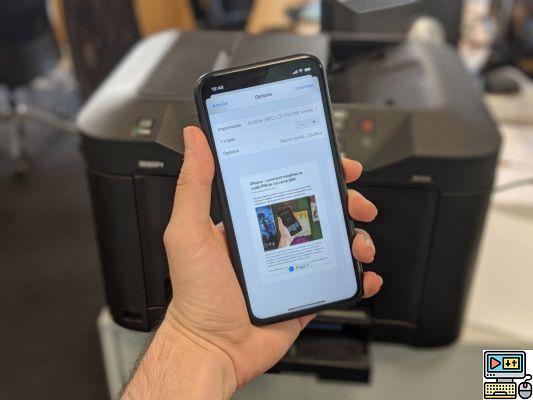
Nos últimos dez anos, as impressoras tornaram-se sem fio e podem receber documentos para serem impressos principalmente via Wi-Fi e às vezes via Bluetooth. Simultaneamente, os smartphones foram democratizados a ponto de serem ainda mais difundidos do que essas famosas impressoras. Era, portanto, quase certo que seus caminhos iriam se encontrar.
Os nossos smartphones tornaram-se computadores de bolso, pelo que não é surpreendente guardar neles documentos como CVs, faturas ou mesmo bilhetes de comboio ou avião. Imprimir esses documentos enviando-os diretamente desta ferramenta tornou-se rapidamente uma necessidade para alguns.
Em 2010, a Apple integrou a funcionalidade AirPrint no iOS, permitindo aos usuários imprimir documentos sem fio de seu iPhone ou iPad com uma impressora compatível. Se você receber um e-mail no iPhone com um documento para imprimir, não será mais necessário enviá-lo para o computador. Pulamos esta etapa para transferi-lo diretamente do iPhone para a impressora.
Quem diz que a funcionalidade criada pela Apple diz que é preciso ter uma impressora certificada AirPrint para que tudo funcione. Não tem problema, muitas marcas como HP, Dell, Canon ou até Epson fazem produtos compatíveis.
Encontre a lista de todas as impressoras compatíveis com AirPrint aqui.
É interessante notar que o AirPrint não é um serviço que enviará documentos para os servidores da Apple. Ele é usado apenas para conectar a impressora e o iPhone, como o AirPlay. Temos uma fonte, um receptor, ambos conectados por um recurso Made in Apple. Diferente do serviço do Google, o Cloud Print, que passa pelos servidores da empresa para enviar documentos para a impressora.
Como imprimir do seu iPhone
Tudo que você precisa é de uma impressora compatível com AirPrint conectado ao mesmo Wi-Fi do que seu iPhone ou iPad. Você pode jogar fora o computador (não literalmente) e o cabo USB!
Primeiro encontre o seu documento a ser impresso. No nosso caso, pegamos um artigo de nosso site no modo de leitura do Safari. Mas você pode fazer isso com uma imagem, e-mail, arquivo PDF, etc.
Quando você chegar ao documento que deseja imprimir, pressione o botão de compartilhamento. Quando o menu for exibido, role para baixo na lista de opções até encontrar aquela com o nome simples impressão.
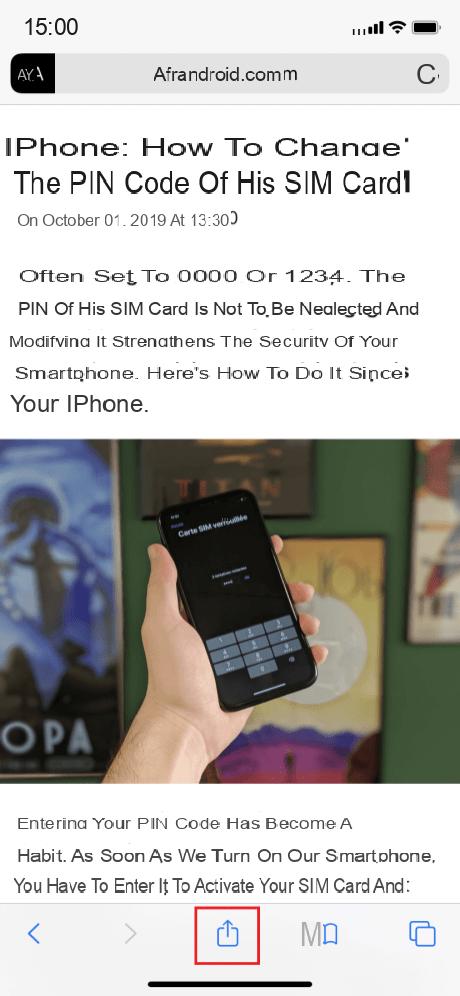
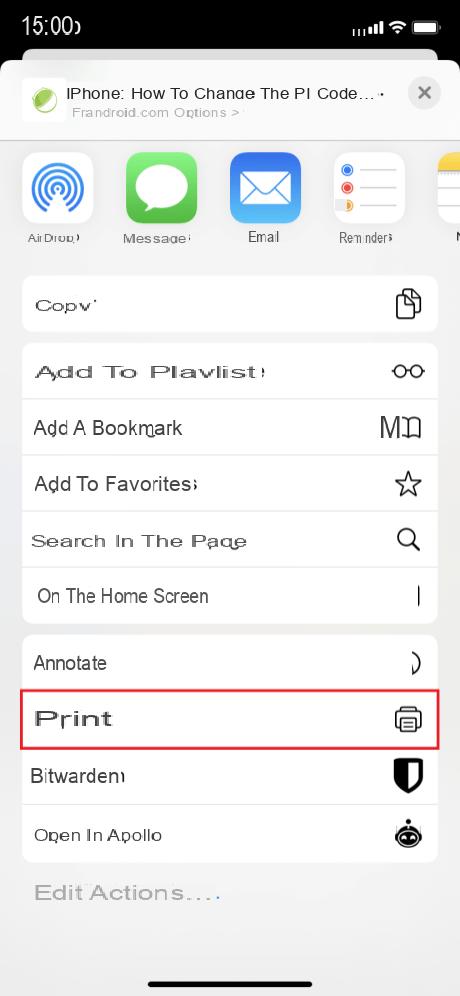
Uma nova janela é aberta com as opções de impressão. Começar com encontre sua impressora na guia dedicada. Se estiver conectado ao Wi-Fi e habilitado para AirPrint, você só precisa clicar no nome para adicioná-lo.
Pode então escolher o número de cópias, as páginas a imprimir, se o resultado é a cores ou a preto e branco e frente e verso ou não. Ajuste como desejar e tudo o que você precisa fazer é clicar em impressão.
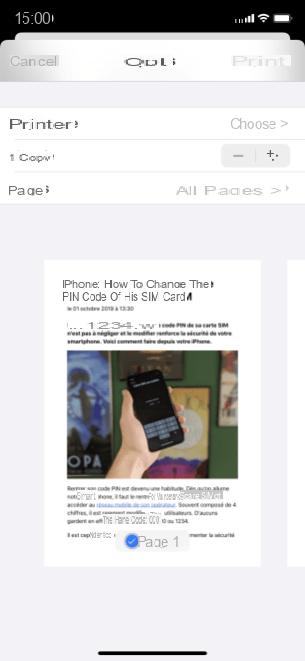
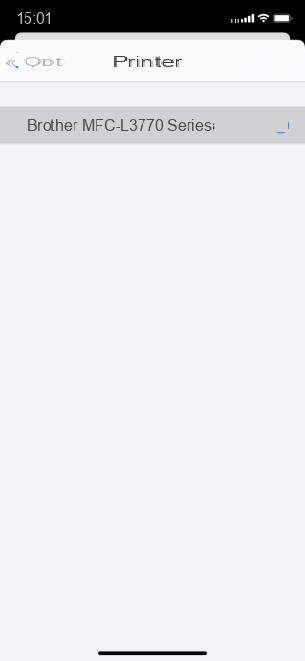
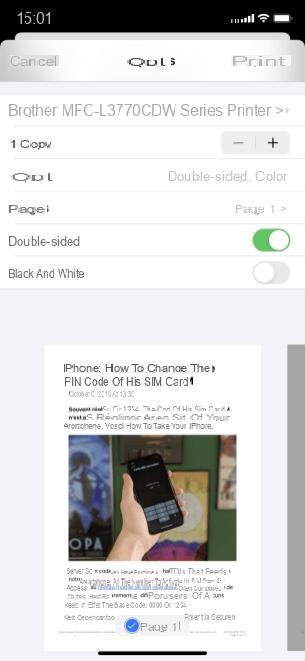
O iPhone ou iPad envia tudo para a impressora que poderá começar a imprimir. Após alguns segundos, aqui está você com seu excelente documento materializado.
Se você deseja cancelar a impressão, basta ir ao menu multitarefa, localizar o aplicativo impressão, abra-o e clique em Cancele a impressão.
Se você não tiver uma impressora AirPrint
Se você não tiver uma impressora compatível com AirPrint, existem outras soluções por meio de aplicativos disponíveis na App Store. Para fazer isso, baixe um dos seguintes aplicativos:
- Jato de tinta / SELPHY da Canon PRINT: para impressoras Canon
- HP Smart: para impressoras HP
- Brother iPrint & Scan: para qualquer marca de impressoras
- Printer Pro da Readdle (7,99 euros) : para qualquer marca de impressoras
Observe que, dependendo da impressora, esses aplicativos podem não ser compatíveis.
 20 dicas para aproveitar ao máximo seu novo iPhone
20 dicas para aproveitar ao máximo seu novo iPhone

Cada geração de iPhone é muito popular. Se você acabou de comprar um novo, deve estar se perguntando quais dicas você precisa saber para fazer o melhor uso dele! Neste artigo, veremos ...